
Książka adresowa
Ułatwia ona dzwonienie, transferowanie i przechowywanie kontaktów. Dzięki książce adresowej możesz zapisywać swoje własne kontakty, które będą widoczne tylko dla Ciebie lub dla wszystkich użytkowników systemu. Za pomocą książki adresowej możesz również zadzwonić do pracowników Twojej organizacji, dzięki integracji z firmowym Active Directory (przy pomocy LDAP) oraz centralą telefoniczną 3CX.
Dodawanie i edycja użytkownika
Za pomocą książki adresowej możesz dodawać i usuwać kontakty. Kontakty, które dodajesz mogą być publiczne (widoczne dla wszystkich użytkowników) lub prywatne (widoczne tylko dla użytkownika, który je dodaje).
Jeżeli chcesz dodać wiele kontaktów możesz zaimportować je z pliku.
Jak dodać kontakt?
- Wejdź w zakładkę książki adresowej.
- Wpisz w polu wyszukiwania nazwę lub numer telefonu kontaktu, który chcesz dodać do książki.
- Kliknij na ikonkę plusa, która pojawi się po prawej stronie
- Uzupełnij dane widoczne na zakładce dodawania kontaktu i kliknij Zapisz.
- Możesz również dodać zdjęcie dla kontaktu i ustawić czy kontakt ma być prywatny, czy publiczny.
Uwaga! Dla kontaktów zaimportowanych z LDAP lub centrali 3CX dane uzupełniają się automatycznie i części z nich nie można edytować.
Jak edytować kontakt?
- Wejdź w zakładkę książki adresowej.
- Znajdź kontakt, który chcesz edytować.
- Kliknij przycisk edycji, który znajduje się po prawej stronie kontaktu.
- Uzupełnij lub edytuj wybrane informacje.
- Możesz usunąć wpis za pomocą przycisku Usuń kontakt znajdującego się po lewej stronie okna książki adresowej.
Uwaga! Niektóre informacje dotyczące kontaktów pobranych z LDAP lub centrali 3CX, czy też dodane przez innego użytkownika nie są edytowalne. Nie da się również usunąć takich wpisów. Dla kontaktów, które prezentują użytkowników systemu, nie możesz edytować pól Imię i Nazwisko oraz Telefon firmowy.
Synchronizacja kontaktów z LDAP i centralą telefoniczną 3CX
Funkcja ta daje możliwość dzwonienia do pracowników firmy na podstawie danych z LDAP np. na numer komórkowy pracownika lub numer DDI (Direct Dial-In number). Możliwa jest też integracja książki adresowej z numerami wewnętrznymi, pochodzącymi z centrali telefonicznej 3CX.
Kiedy integracja z LDAP lub z 3CX jest uruchomiona, wtedy kontakty z tych źródeł automatycznie pojawiają się w książce adresowej. Kontakty te są również automatycznie aktualizowane. Ze względu na to, że kontakty LDAP i numery wewnętrzne 3CX pochodzą z zewnętrznych źródeł, niektóre z danych takich kontaktów nie można edytować np. Imię i Nazwisko lub Numer firmowy.
Za pomocą książki adresowej możesz zadzwonić z SCC do kontaktu, który ma tylko numer zapisany w LDAP. Możesz również transferować połączenia do osób, które pracują w organizacji, a nie są użytkownikami SCC.
Dla kontaktów pobranych z 3CX i LDAP nie jest dostępny status obecności (presence).
Kiedy jest to przydatne?
Mamy organizacje, w której pracuje 300 pracowników:
- 20 z nich pracuje w systemie Systell Contact Center i ma tak konta
- 100 z nich korzysta z telefonii poprzez centrale telefoniczną 3CX i posiada numer wewnętrzny w centrali, ale nie pracuje w Systell Contact Center
- każdy z 300 pracowników loguje się do Active Directory i jest zapisany w bazie katalogowej LDAP
Numery wszystkich 300 pracowników znajdziesz w książce adresowej. Dla pracowników korzystających z telefonii przez 3CX znajdziesz numer wewnętrzny, a dla pracowników skatalogowanych w LDAP znajdziesz numery telefoniczne tam zapisane np. numer DDI (bezpośredni numer na biurko) lub numer komórkowy. Możesz więc skontaktować się nie tylko z użytkownikami SCC, ale też pozostałymi pracownikami w organizacji.
Ulubione kontakty
W książce adresowej masz możliwość dodania kontaktu do ulubionych. Dzięki temu będzie się on wyświetlał na początku listy kontaktów. Jest to przydatne w momencie, kiedy masz dużo kontaktów na liście, ale do niektórych z nich dzwonisz częściej.
Jak dodać numer do ulubionych?
Są 2 sposoby na dodanie numeru telefonu do ulubionych:
- W zakładce książki adresowej po prawej stronie kontaktu znajduje się ikona gwiazdki. Klikniecie jej spowoduje, że dodasz numer telefonu do ulubionych. Wpis dodany do ulubionych automatycznie pojawia się u góry listy kontaktów.
- Możesz dodać numer telefonu do ulubionych już na etapie tworzenia nowego kontaktu. Po wpisaniu numeru telefonu wystarczy kliknąć gwiazdkę obok wybranego numeru telefonu.
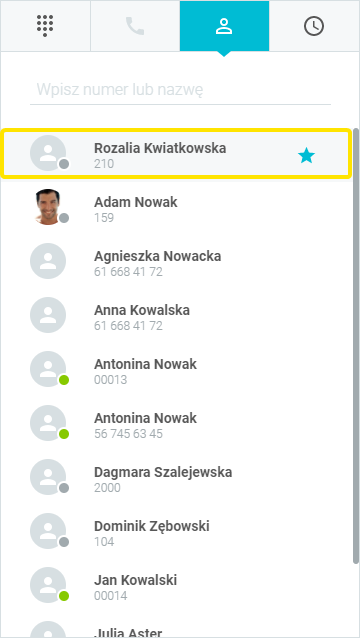
Wyszukiwanie w książce adresowej
Wyszukiwanie kontaktu jest bardzo proste. Wystarczy w górnym oknie wyszukiwania wpisać wymaganą frazę. Wyszukiwać możemy nie tylko po imieniu i nazwisku, ale też po numerze telefonu, stanowisku czy dziale. Dzięki temu np. gdy klient dzwoni do Ciebie ze specyficzną sprawą, związaną np. z księgowością, wystarczy wpisać nazwę stanowiska w książce adresowej.
Przy wyszukiwaniu w książce adresowej po kliknięciu Enter połączenie wykonuje się do pierwszego kontaktu, który jest widoczny na liście.
Status obecności agenta SCC (presence)
Dla kontaktów, które są użytkownikami SCC prezentowany jest status obecności. Status przydatny jest, kiedy chcesz zadzwonić do innego użytkownika SCC lub przekazać mu połączenie. Dzięki statusowi obecności wiesz, czy dany użytkownik jest zajęty lub, czy może w tym momencie rozmawiać.
Status dostępności widoczny jest w postaci kolorowej kropki przy awatarze kontaktu w książce adresowej.
Statusy obecności użytkowników
![]() Dostępny kiedy agent jest zalogowany i nie rozmawia.
Dostępny kiedy agent jest zalogowany i nie rozmawia.
![]() W trakcie rozmowy kiedy agent jest zajęty tzn. rozmawia, inicjuje połączenie wychodzące lub właśnie ma połączenie przychodzące.
W trakcie rozmowy kiedy agent jest zajęty tzn. rozmawia, inicjuje połączenie wychodzące lub właśnie ma połączenie przychodzące.
![]() Wylogowany kiedy agent jest wylogowany z systemu.
Wylogowany kiedy agent jest wylogowany z systemu.
![]() Nieznany kiedy status jest nieznany np. agent nigdy nie logował się do systemu lub wyłączył softphone.
Nieznany kiedy status jest nieznany np. agent nigdy nie logował się do systemu lub wyłączył softphone.
![]() Przerwa kiedy agent jest na przerwie lub jest w trakcie pracy po rozmowie.
Przerwa kiedy agent jest na przerwie lub jest w trakcie pracy po rozmowie.
Statusy dostępności widoczne są tylko dla użytkowników Systell Contact Center. Nie są one dostępne dla kontaktów pobranych automatycznie z centrali 3CX oraz użytkowników Active Directory przez protokół LDAP.
Status obecności odwzorowuje stan telefonu i stan zalogowania do systemu SCC. Status obecności nie pokazuje trybów praca/przerwa.
Połączenia wewnętrzne nie są blokowane w żadnym ze statusów dostępności.